Si vous recherchez l’outil idéal pour interagir avec un serveur Linux depuis votre iPad, ne cherchez pas plus loin que Termius. Cette application transforme votre tablette Apple en un puissant terminal distant, offrant une expérience utilisateur exceptionnelle. Vous profiterez non seulement d’un accès au terminal, mais aussi d’une gestion des fichiers simplifiée et de nombreuses autres fonctionnalités.
Bonne nouvelle pour les utilisateurs d’iPhone : Termius est également compatible avec votre smartphone !
Prérequis : Un serveur SSH
Termius est une application remarquable qui offre un large éventail de possibilités. Cependant, il est essentiel de comprendre qu’il s’agit d’un outil d’accès à distance. Par conséquent, il nécessite un serveur SSH opérationnel pour établir une connexion.
La mise en place d’un serveur SSH sous Linux implique l’installation du paquet OpenSSH, la configuration des paramètres du serveur, la gestion des ports et d’autres ajustements techniques.
Si la configuration d’un serveur SSH vous semble complexe, n’hésitez pas à consulter notre guide détaillé sur l’hébergement d’un serveur SSH sous Linux.
Installation de Termius sur votre iPad
Avant de pouvoir profiter de Termius, il est nécessaire de l’installer sur votre appareil iOS. Pour ce faire, déverrouillez votre iPad et ouvrez l’App Store.
Une fois dans l’App Store, utilisez la barre de recherche pour trouver « Termius ». Sélectionnez l’icône de l’application pour accéder à sa page dédiée. Cliquez ensuite sur le bouton « Installer » pour lancer le téléchargement et l’installation sur votre iPad.
Vous préférez une méthode alternative à la recherche dans l’App Store ? Vous pouvez vous rendre directement sur le site web officiel de Termius depuis votre navigateur. Faites défiler la page jusqu’à la section « Télécharger » et cliquez sur le lien « iOS ». Vous serez alors redirigé vers la page de l’application dans l’App Store.
Création d’un compte Termius
Au premier démarrage de Termius, vous serez invité à créer un compte. Cette étape est fortement recommandée car elle permet de synchroniser vos paramètres de serveur SSH entre différents appareils (iPhone, Android, navigateur web). De plus, la création d’un compte vous donne accès aux fonctionnalités premium pendant 14 jours.
Établir une Nouvelle Connexion
Après avoir configuré votre compte Termius, vous devrez créer une nouvelle connexion hôte. Cette connexion vous permettra d’accéder à votre serveur Linux via le protocole SSH et d’utiliser la ligne de commande ou de manipuler les fichiers.
Pour cela, repérez l’icône « + » en haut à droite de l’interface de l’application. En cliquant dessus, un menu s’affichera. Sélectionnez l’option « Nouvel hôte ».
Le bouton « Nouvel hôte » ouvrira un formulaire dans lequel vous devrez renseigner les informations nécessaires à la connexion à votre serveur SSH. Voici les étapes à suivre :
Étape 1 : Dans le champ « Alias », entrez un nom descriptif pour votre connexion SSH.
Étape 2 : Dans le champ « Nom d’hôte », indiquez l’adresse IP ou le nom de domaine de votre serveur SSH.
Étape 3 : Activez l’option « Utiliser SSH », puis renseignez le nom d’utilisateur et le mot de passe de votre serveur Linux. Si vous utilisez une clé SSH, ajoutez-la également.
Étape 4 : Cliquez sur « Enregistrer » pour sauvegarder vos informations de connexion.
Connexion à votre Serveur Linux
Pour accéder à votre session Linux sur l’iPad via Termius, cliquez sur la connexion que vous venez de créer. Une nouvelle fenêtre de terminal s’ouvrira.
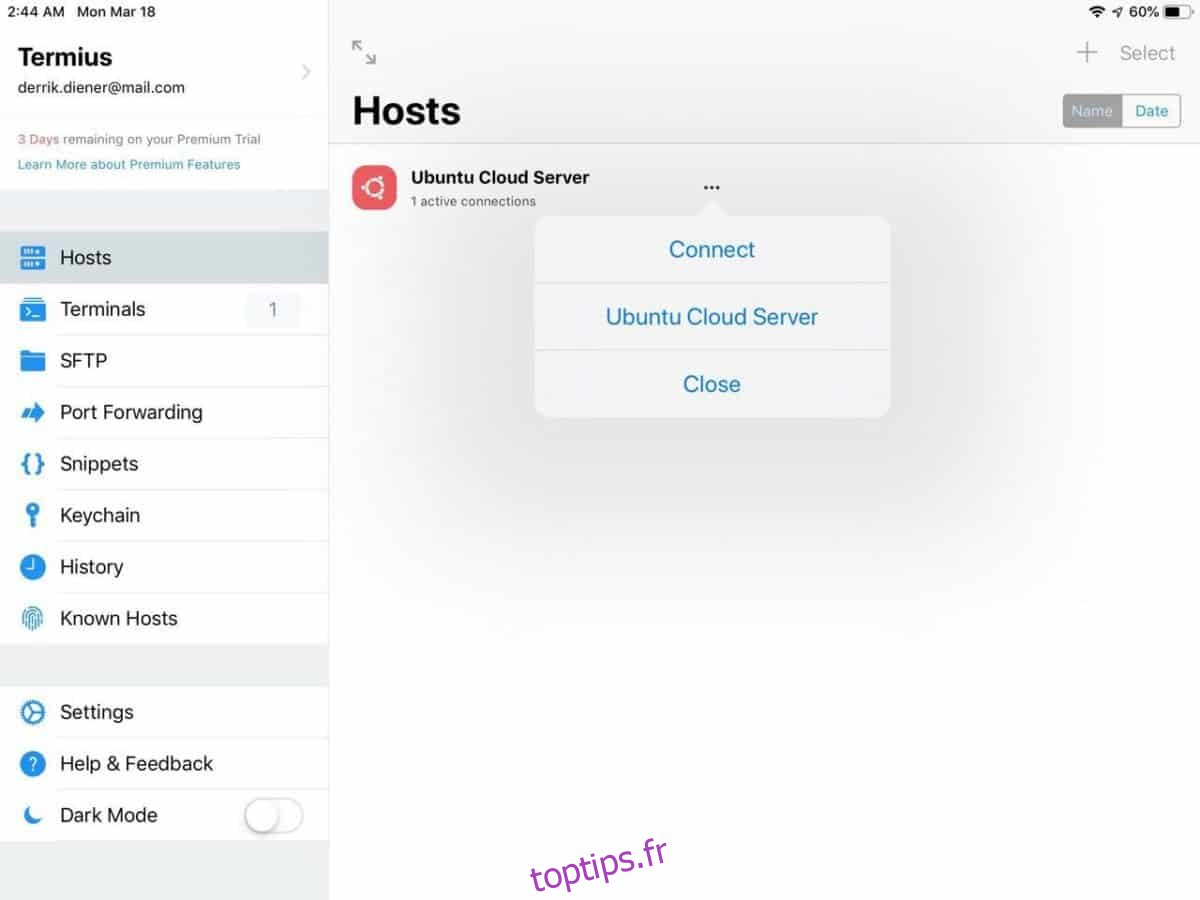
Lors de la première connexion, vous serez invité à entrer le mot de passe de votre utilisateur et à confirmer la connexion à ce nouvel hôte.
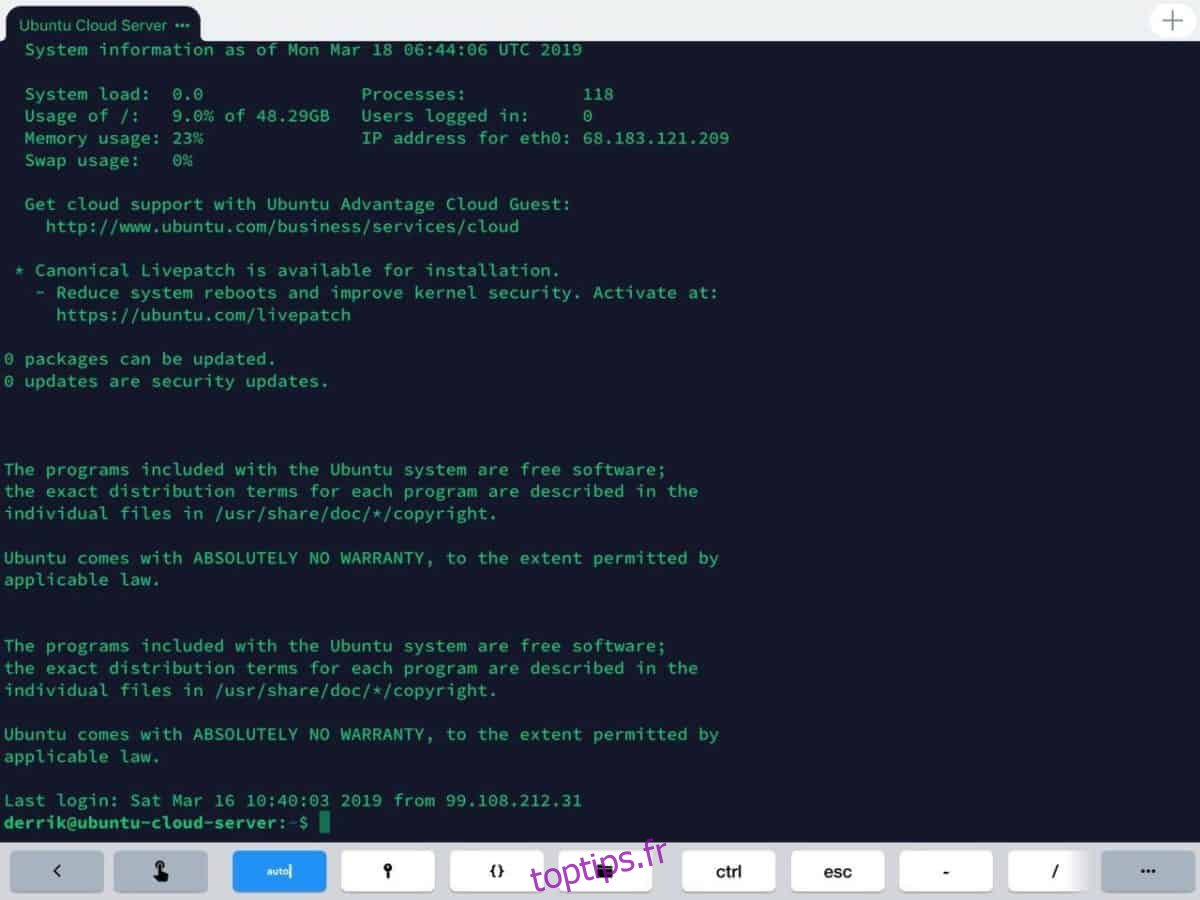
Une fois la connexion établie, vous aurez un accès complet à votre système Linux distant, directement depuis votre iPad !
Gestion des Fichiers
Besoin de transférer des fichiers entre votre iPad et votre serveur Linux ? Cliquez sur l’onglet « SFTP » situé à droite pour accéder à l’interface de transfert de fichiers de Termius.
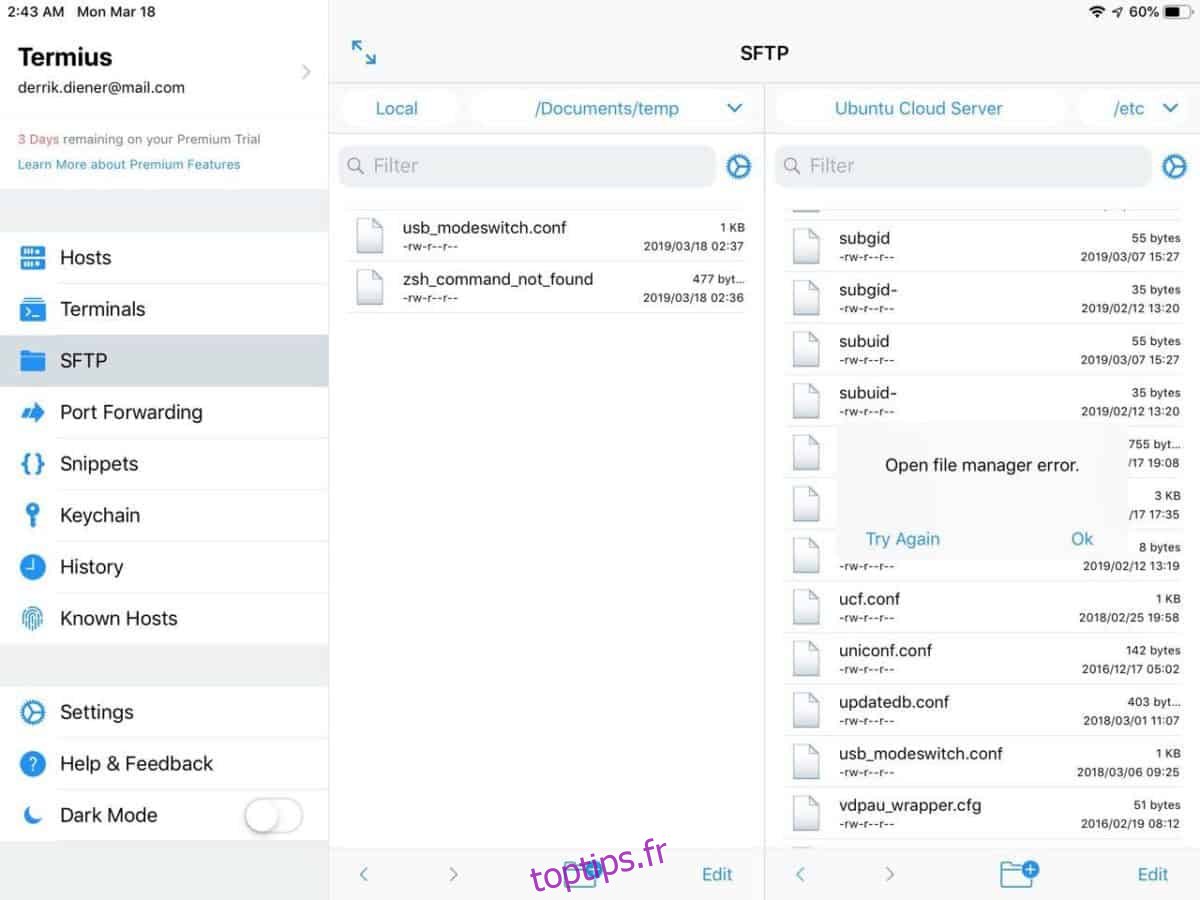
L’interface de transfert de fichiers affiche deux gestionnaires. Sur le côté droit, sélectionnez « local » et basculez vers votre serveur distant. Une connexion FTP via SSH sera alors établie, vous donnant accès aux fichiers de votre système Linux.
Transfert de Fichiers
Pour transférer des fichiers dans l’interface de transfert de fichiers de Termius, cliquez sur « Modifier ». Ensuite, cochez les cases à côté des fichiers que vous souhaitez transférer vers ou depuis votre iPad. Le transfert se fera instantanément vers l’emplacement que vous aurez spécifié.